Smart App Control มี 3 สถานะ: เปิด ประเมินผล หรือปิด
- หากต้องการใช้ Smart App Control อุปกรณ์ของคุณต้องใช้ Windows 11 22H2 หรือเวอร์ชันที่ใหม่กว่า
- แม้จะมีการอัปเดต 22H2 คุณจะไม่สามารถใช้คุณลักษณะนี้ได้เว้นแต่คุณจะติดตั้ง Windows ใหม่หรือรีเซ็ต Windows
- ขณะนี้ไม่มีตัวเลือกในการเปิดหรือปิดการป้องกัน Smart App Control สำหรับแต่ละแอป
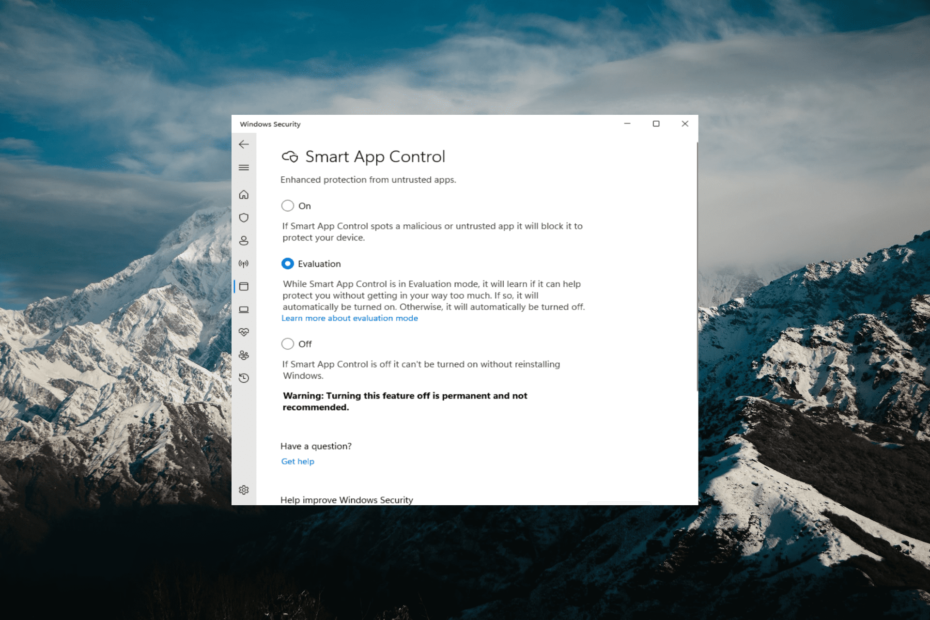
เอ็กซ์ติดตั้งโดยคลิกที่ไฟล์ดาวน์โหลด
- ดาวน์โหลด DriverFix (ไฟล์ดาวน์โหลดที่ตรวจสอบแล้ว)
- คลิก เริ่มสแกน เพื่อค้นหาไดรเวอร์ที่มีปัญหาทั้งหมด
- คลิก อัพเดตไดรเวอร์ เพื่อรับเวอร์ชันใหม่และหลีกเลี่ยงการทำงานผิดพลาดของระบบ
- ดาวน์โหลด DriverFix แล้วโดย 0 ผู้อ่านในเดือนนี้
Smart App Control เป็นเครื่องมือที่มีประโยชน์ใน Windows 11 ที่ช่วย ปกป้องพีซีของคุณจากแอปที่ไม่ได้รับอนุญาต ที่อาจเป็นอันตรายต่อข้อมูลของคุณ เช่น แรนซัมแวร์หรือสปายแวร์
บทความนี้จะอธิบายว่า Smart App Control คืออะไร ทำงานอย่างไร และวิธีเปิดหรือปิดใน Windows 11
Smart App Control ใน Windows 11 คืออะไร?
Smart App Control (SAC) เป็นฟีเจอร์ความปลอดภัยใหม่ที่นำมาใช้กับ การอัปเดต Windows 11 22H2. ทำงานควบคู่ไปกับ Microsoft Defender หรือซอฟต์แวร์ป้องกันไวรัสของบริษัทอื่น บล็อกแอพที่อาจไม่จำเป็น ที่สามารถทำให้อุปกรณ์ของคุณช้าลง แสดงโฆษณาที่ไม่คาดคิด หรือดำเนินการอื่นๆ ที่ไม่คาดคิด
การควบคุมแอปอัจฉริยะทำงานอย่างไร
เมื่อใดก็ตามที่คุณพยายามเปิดแอป Smart App Control จะใช้ AI (บริการรักษาความปลอดภัยบนคลาวด์) เพื่อตรวจสอบความปลอดภัยของแอปก่อนที่จะอนุญาตให้เรียกใช้ หากบริการรักษาความปลอดภัยคิดว่าปลอดภัย SAC จะปล่อยให้ทำงาน อย่างไรก็ตาม จะถูกบล็อกเมื่อพบว่าเป็นอันตรายหรืออาจไม่เป็นที่ต้องการ
หากบริการรักษาความปลอดภัยไม่แน่ใจเกี่ยวกับความปลอดภัยของแอป Smart App Control จะตรวจสอบว่าแอปมีลายเซ็นที่ถูกต้องหรือไม่ ถ้าเป็นเช่นนั้น แอปจะทำงานได้ อย่างไรก็ตาม แอปที่ไม่ได้ลงนามหรือมีลายเซ็นไม่ถูกต้องจะถูกบล็อกเพื่อให้คุณปลอดภัย
ตามค่าเริ่มต้น การควบคุมแอปอัจฉริยะจะปิดใช้งานเนื่องจากไม่สามารถป้องกันแอปจากการติดตั้งที่มีอยู่ได้อย่างสมบูรณ์ การเปิดใช้งานการควบคุมแอพอัจฉริยะอาจทำให้การทำงานปกติของคุณหยุดชะงักได้ นั่นเป็นเหตุผลที่ Microsoft ต้องการให้คุณเปิดใช้งานคุณสมบัตินี้ด้วยตนเอง
ฉันจะเปิดหรือปิด Smart App Control ใน Windows 11 ได้อย่างไร
1. เปิดใช้งานการควบคุมแอพอัจฉริยะใน Windows 11
- กด หน้าต่าง คีย์และประเภท ความปลอดภัยของวินโดวส์ ในช่องค้นหาและเลือก แอปความปลอดภัยของ Windows จากผลลัพธ์
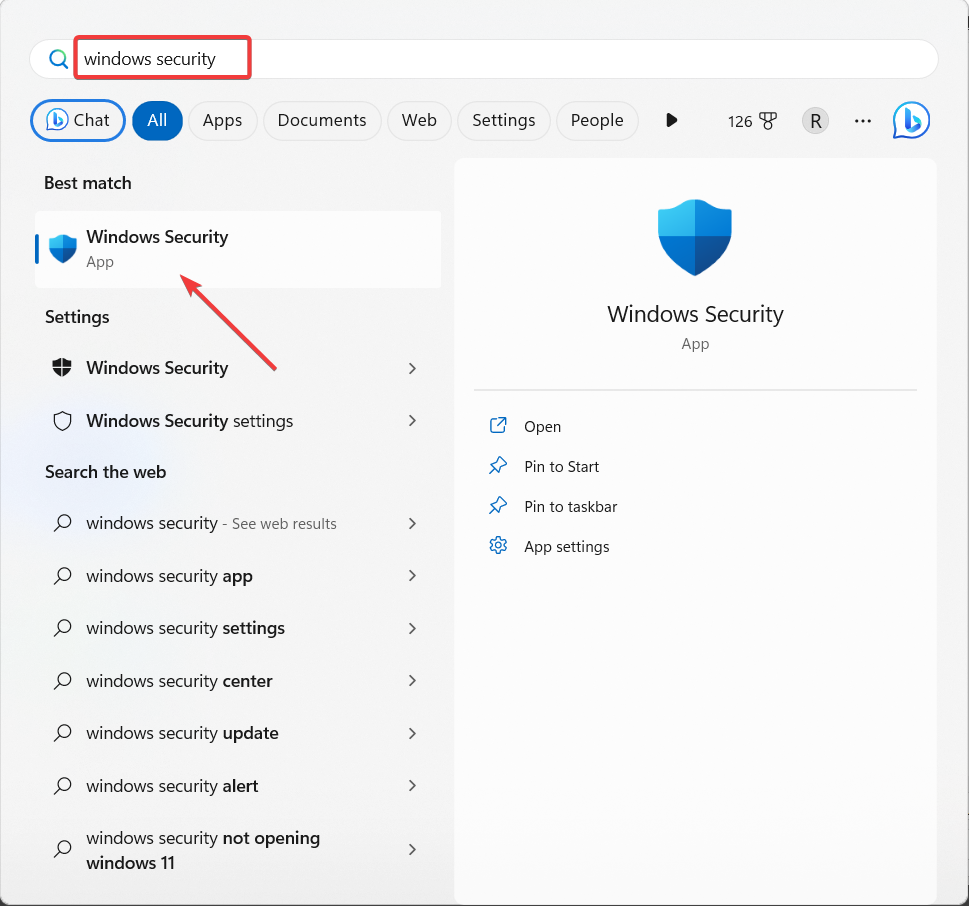
- ในแอป Windows Security ให้ไปที่ การควบคุมแอปและเบราว์เซอร์ ในแถบด้านข้างซ้ายแล้วคลิก การตั้งค่าการควบคุมแอพอัจฉริยะ.
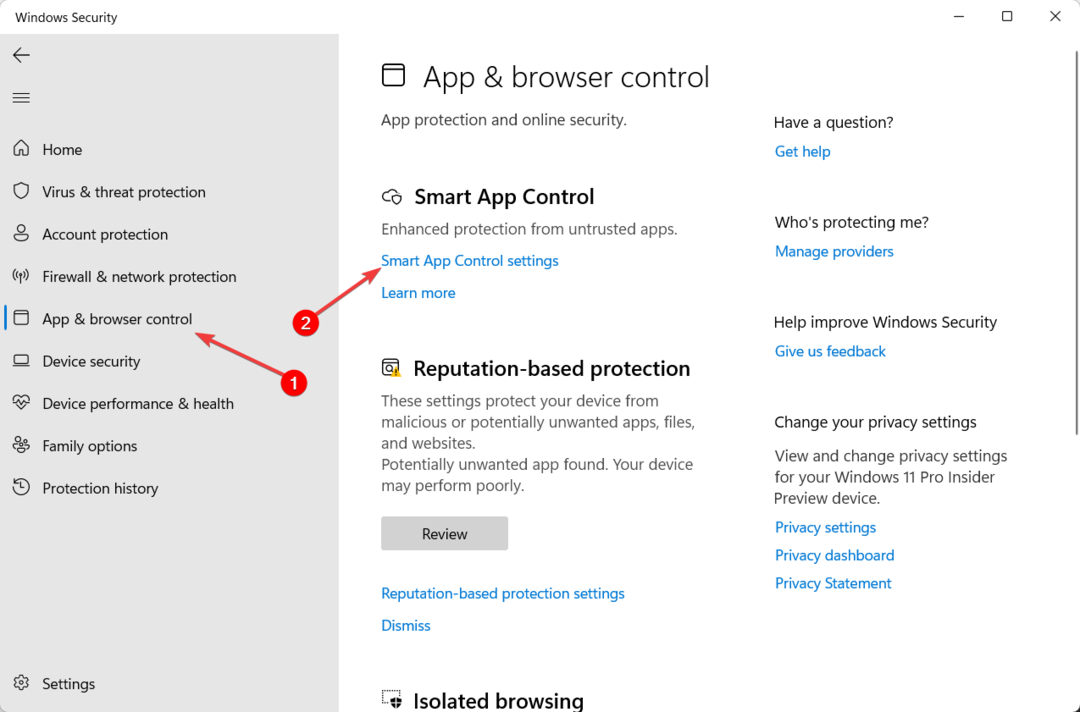
- เมื่อคุณรีเซ็ตพีซีหรือติดตั้ง Windows 11 ใหม่แล้ว Smart App Control จะเริ่มทำงาน การประเมิน โหมด.
- หากคุณต้องการเปิดคุณสมบัติด้วยตนเอง ให้เลือก บน.
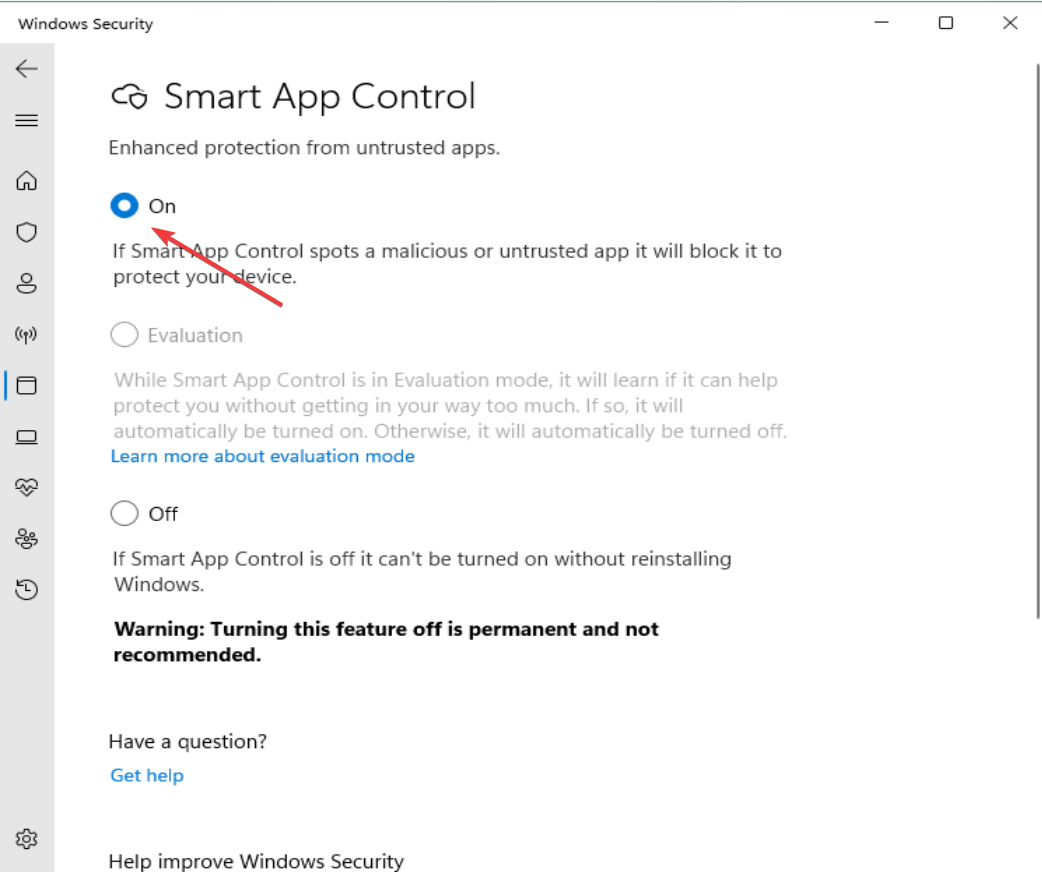
- จากนั้นคลิก ใช่ บนพรอมต์การควบคุมบัญชีผู้ใช้เพื่อเปิดใช้งานคุณสมบัติ
ในระหว่างโหมดการประเมิน Windows จะตรวจสอบแอปที่คุณใช้เพื่อดูว่า Smart App Control สามารถปกป้องคุณโดยไม่ก่อให้เกิดปัญหาได้หรือไม่ หากทำงานได้ดี Smart App Control จะเปิดโดยอัตโนมัติ แต่ถ้ามันเกิดปัญหามันก็จะดับเอง นอกจากนี้ใน การประเมิน โหมด SAC จะไม่ปิดกั้นแอพใดๆ
เมื่อคุณเปิดใช้งาน Smart App Control แล้ว คุณจะไม่มีตัวเลือกให้เปลี่ยนกลับเป็น การประเมินผลโหมด n
2. ปิดใช้งานการควบคุมแอปอัจฉริยะใน Windows 11
เมื่อคุณปิดใช้งาน Smart App Control แล้ว จะกลายเป็นการเปลี่ยนแปลงอย่างถาวร คุณจะไม่สามารถเปิดใช้อีกครั้งหรือเข้าสู่โหมดการประเมินผลโดยไม่ต้องติดตั้งใหม่หรือรีเซ็ต Windows ดังนั้น ก่อนที่คุณจะดำเนินการต่อ ตรวจสอบให้แน่ใจว่าคุณต้องปิดคุณสมบัตินี้
- คลิก แสดงไอคอนที่ซ่อนอยู่ ที่มุมแถบงานแล้วคลิก ความปลอดภัยของวินโดวส์ ไอคอนจากถาดระบบ
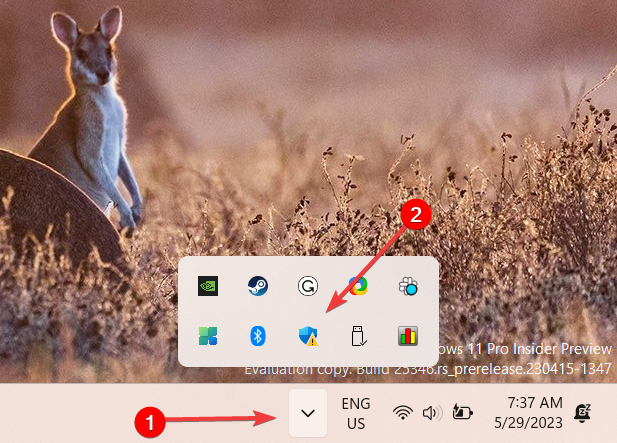
- ย้ายไปที่ การควบคุมแอปและเบราว์เซอร์ แท็บและคลิกที่ การตั้งค่าการควบคุมแอพอัจฉริยะ.
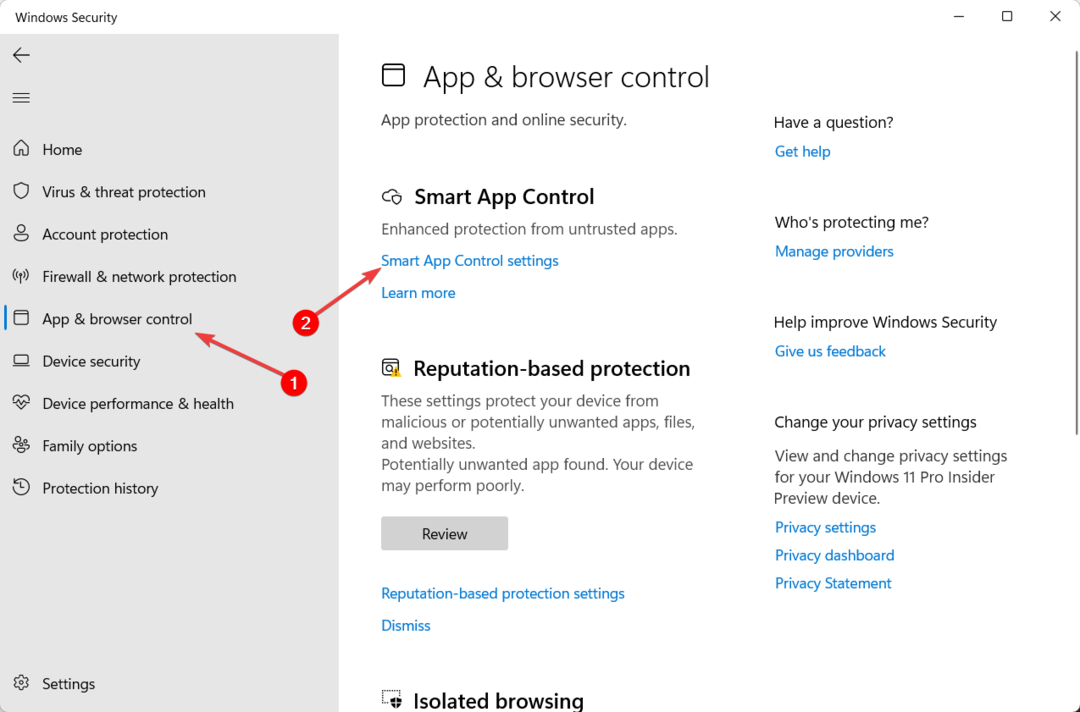
- เลือก ปิด ตัวเลือกเพื่อปิด Smart App Control
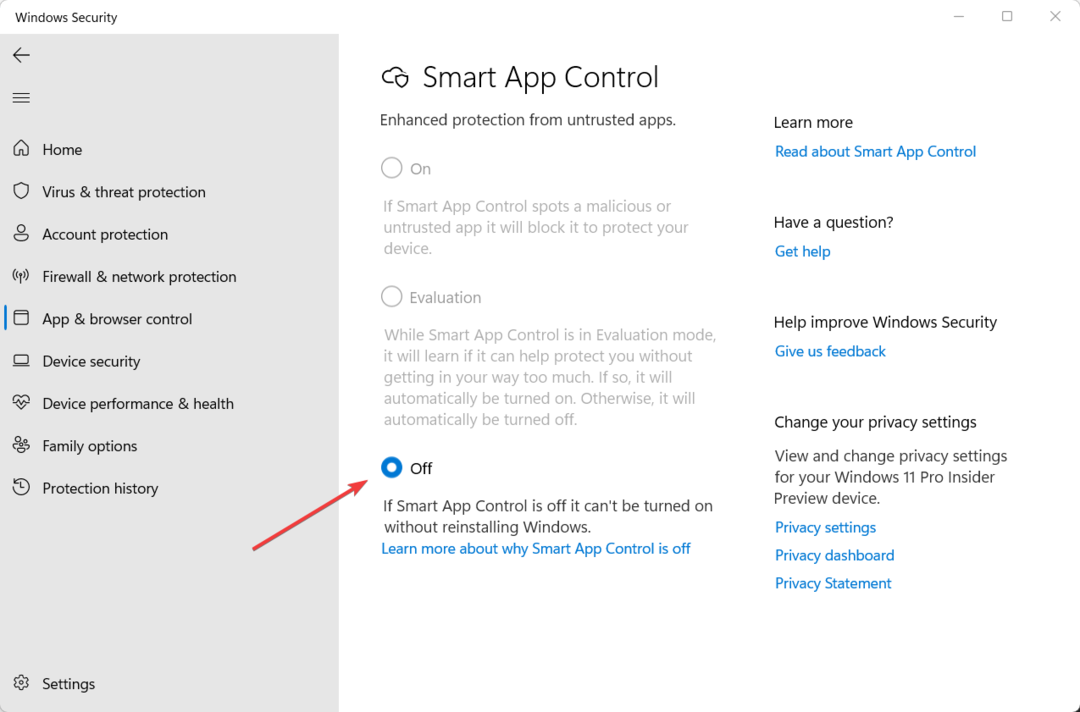
- จากนั้นคลิก ใช่ฉันแน่ใจ ในช่องยืนยัน
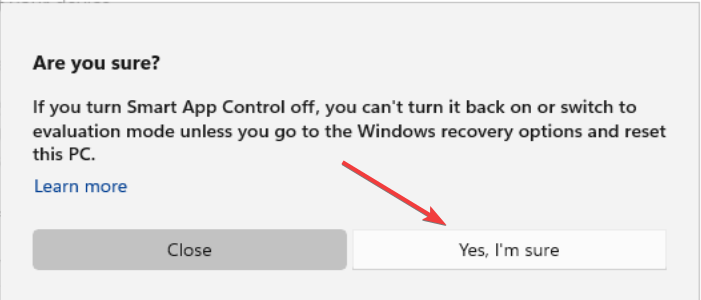
คุณสามารถทำได้ไม่ว่าจะเปิด SAC หรืออยู่ในโหมดการประเมินผล เมื่อปิดการตั้งค่าแล้ว ตัวเลือกอื่นๆ จะเป็นสีเทา เว้นแต่คุณจะรีเซ็ตหรือติดตั้ง Windows ใหม่
- รหัสข้อผิดพลาด 0x87d01107: วิธีแก้ไขปัญหา SCCM นี้
- 0x800CCE05 ข้อผิดพลาดที่ไม่รู้จักของ Outlook: 4 วิธีในการแก้ไข
- วิธีแก้ไขข้อผิดพลาดในการติดตั้งเครื่องพิมพ์ 0x00000057
- Netplwiz.exe คืออะไร & วิธีใช้งานอย่างเหมาะสม
- Runtime Error 53 คืออะไร & วิธีแก้ไขอย่างรวดเร็ว
อีกวิธีในการเพิ่มประสิทธิภาพระบบของคุณและลบโปรแกรมที่ไม่จำเป็นออกจากระบบ Windows ของคุณคือ ถอนการติดตั้ง bloatware ที่มาพร้อมกับมัน
ส่งความคิดเห็นถึงเราด้านล่างสำหรับความคิดและข้อสงสัยเพิ่มเติม
ยังคงมีปัญหา? แก้ไขด้วยเครื่องมือนี้:
ผู้สนับสนุน
ปัญหาเกี่ยวกับไดรเวอร์บางอย่างสามารถแก้ไขได้เร็วขึ้นโดยใช้เครื่องมือเฉพาะ หากคุณยังคงมีปัญหากับไดรเวอร์ของคุณ เพียงดาวน์โหลด โปรแกรมควบคุม และทำให้ใช้งานได้ในไม่กี่คลิก หลังจากนั้นปล่อยให้มันเข้าควบคุมและแก้ไขข้อผิดพลาดทั้งหมดของคุณในเวลาไม่นาน!


